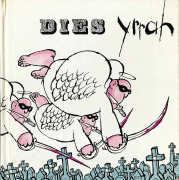Искусственное повышение резкости. Повышение резкости под офсетную печать
 zhur74 — 26.11.2011
С одной стороны, это продолжение истории о подготовке к печати
фотографий для книги «Мир глазами блоггера». Логично было бы
назвать этот пост «Мир глазами блоггера 2». Но с
другой стороны, речь пойдет только об одной специфической и очень
важной операции — финальном повышении резкости в расчете на
полиграфическое воспроизведение. Именно от ее результатов зависит
как воспримет книгу читатель: «ух, какие четкие картинки» или «фу,
что за мыло».
zhur74 — 26.11.2011
С одной стороны, это продолжение истории о подготовке к печати
фотографий для книги «Мир глазами блоггера». Логично было бы
назвать этот пост «Мир глазами блоггера 2». Но с
другой стороны, речь пойдет только об одной специфической и очень
важной операции — финальном повышении резкости в расчете на
полиграфическое воспроизведение. Именно от ее результатов зависит
как воспримет книгу читатель: «ух, какие четкие картинки» или «фу,
что за мыло».Поэтому я решил включить данную статью в общий цикл о повышении резкости. Описанный ниже метод не является «самым правильным» или «единственно возможным». Это просто один из вариантов, оказавшийся в конкретной ситуации наиболее удобным.
Теория
Судя по первым комментариям, надо все-таки сделать некоторые предварительные пояснения. А начинать удобнее всего с книги Брюса Фрейзера «Усиление резкости фотографий в Adobe Photoshop». Желающие прочитают ее самостоятельно, а я кратко изложу основную идею: Фрейзер предложил повышать резкость в три этапа.
Этап первый.
Предварительное усиление резкости в соответствии с источником изображения (цифровая фотография, скан со слайда, скан с негатива, скан с полиграфического оттиска).
Основной задачей на этом этапе является борьба с размытием получившимся в процессе оцифровки. Оно начинается на уровне оптики: дифракция на зажатой диафрагме, рассеяние света в фотоматериале, размывающий фильтр перед сенсором, увеличенная апертура барабанного сканера при уменьшеном шаге сканирующей головки. И продолжается на программном уровне: следствие демозаики, системы избавления от растра (descreen), различные шумодавы.
О резкости картинки (вернеее, о том какую хотелось бы иметь) на этом этапе написал в комментариях
Сейчас первичное повышение резкости выполняет конвертер. Соответственно, готовя изображения к печати я этим не занимался. Точнее, для изображений полученных в raw эту операцию за меня сделал ACR.
Этап второй.
Основное усиление резкости в соответствии с сюжетным содержанием на полноразмерной картинке.
Такое усиление резкости можно назвать «классическим». В результате получается файл, называемый автором «мастер-изображением», и являющийся основным обработанным оригиналом, пригодным для архивного хранения и использования на последнем этапе усиления резкости.
Часто на этом этапе применяют HiRaLoAm для усиления визуального объема малой и средней детализаци. Это уже не совсем повышение резкости, а усиление локальных контрастов, но поскольку четкую границу между локальными и микро контрастами провести тяжело, а инструмент один и тот же, то все валят в кучу — «повышение резкости».
Реинкарнацией HiRaLoAm в конвертерах является регулятор Clarity. А желающим разобраться в тонкостях рекомендую статью Алексея Шадрина «Управление визуальным объемом фотографических изображений». В практических рекомендациях есть ошибки, но замечательно описана теория.
Об этом в комментариях написал
Про «розочку» будет ниже, а про весь этап в целом замечу — здесь я резкость тоже не повышал. Вернее, повышал только на нескольких фотографиях, явно выпадающих из общего ряда. Техника сейчас хорошая, авторы — люди в фотографии не чужие, поэтому увлекаться «обманками» смысла не было. Тут как с дезодорантом: в свежем помещении он не нужен, а в туалете все равно исходный запах не уберет. В одном случае даже наоборот, пришлось давить излишний HiRaLoAm.
Этап третий.
Финальное усиление резкости на картинке в соответствии с технологией воспроизведения, приведенной к выводному размеру и разрешению.
Задача этого этапа — скомпенсировать падение резкости возникающее в результате воспроизведения. Такое падение существует всегда, но для каждой технологии проявляется по разному.
Из распространенных технологий наименьшее падение резкости возникает на мониторе. Оно происходит из-за уменьшения изображения. Даже полный размер моего монитора (1920х1080) дает всего около 2 Мп. Про привычное интернетовское «900х600» даже вспоминать не хочется. Повышается резкость просто «на глаз», пока на экране не станет красиво.
Сильнее резкость падает при выводе на фотобумагу. Основные причины чисто оптические: неаккуратность при засветке квадратного элемента изображения круглым пятном лазера и светорассеяние в фотоматериале. Для эффективного управления резкостью необходима печать «пиксел в пиксел», когда изображение не масштабируется и каждый пиксел файла экспонируется на фотобумагу как отдельный элемент.
Естественно, фотолаборатория должна поддерживать такой режим печати, а файл должен быть подготовлен с оптическим разрешением печатной машины. Разрешение машины надо узнавать в конкретной лаборатории, где вы собираетесь печататься. Для ориентира, оптическое разрешение Noritsu — 300 dpi, Durst Theta — 254 dpi.
Как и при просмотре на мониторе резкость оценивают по ощущениям наблюдателя, проще говоря: «на глазок». Только теперь интерактивность меньше — придется печатать несколько вариантов и сравнивать их. Кстати, так придется поступать при любой печати, поэтому при повышении резкости так важен опыт корректора в работе с конкретной технологией. Ну, или подобранные «старшими товарищами» числа.
При струйной печати резкость падает примерно в той же степени, что и при фотопечати. Но тут у меня опыт небольшой, поэтому я вас переадресую к
UPD. Комментарий от Александра Сахарова:
«...А если по делу, то со струйной печатью и повышением резкости под нее все совсем-совсем просто. Оборудование для струйной печати в разы, а то и в десятки раз дешевле, чем оборудование для фото или офсета. Поэтому найти его "на попробовать" сильно легче, чем все другие типы.
Разрешение наиболее часто встречающихся рулонных принтеров фото качества от Epson 360dpi. Если очень нужно, можно заставить принтер печатать в разрешении 720dpi (режим finest detail), только не нужно это. Это не сколько капель краски на дюйм может поставить принтер (их может быть и 1440, и 2880), а до какого разрешения драйвер принтера будет масштабировать картинку перед тем, как преобразовывать ее в команды управления подачей бумаги и нанесением чернильных точек.
Чтобы не допустить "замыливания" картинки, лучше не давать драйверу масштабировть изображение, а сделать это самостоятельно как одну из последних операций перед печатью. После чего выполняется повышение резкости уже для печати. Каким методом и на сколько - каждый решает для себя. В результате на экране в 100% картинка должна быть выглядеть заметно перешарпленной. При оценке резкости будущей картинки перед печатью по экрану можно уменьшить изображение до 30-50%. В таком случае экран лучше эмулирует будущий отпечаток.
Но я предпочитаю тесты печатать, благо принтер рядом. Да и выбор бумаги влияет на то, сколь резкой картинка будет смотреться на отпечатке. А еще, не считая себя умнее покойного Брюса и команды Pixel Genius, я испльзую их плагин Photo Kit Sharpener.
Таким образом с точки зрения поднятия резкости при печати чего-нибудь ответственного мой рабочий процесс выглядит следующим образом:
- capture sharpening средствами Lightroom или Photoshop
- local sharpening отдельных мест на снимке (как и обратный процесс, проще всего реализуемый в Lightroom отрицательным Clarity),
- output sharpening смасштабированного под конкретный размер, носитель, и для конкретного устройства печати кадра с использованием PhotoKit.
И все :-)»
Сильнее всего резкость падает при офсетной печати. Печатная машина может либо запечатать некоторую область краской, либо нет. Для воспроизведения полутонов печатается растровая сетка с различным соотношением печатных и пробельных элементов. Количество элементов растровой сетки на один дюйм называется «линиатура растра» и измеряется в «линиях на дюйм» (lpi). Наиболее распространенными на сегодя являются линиатуры 150 lpi и 175 lpi.
Цветное изображение — результат наложения друг на друга четырех таких разноцветных сеток развернутых под определенными углами. А упомянутая Димой Новаком «розочка» — это муаровая розетка, являющаяся неизбежным спутником полиграфистов. Приглядитесь внимательно к любой иллюстрации (лучше к более-менее нейтральной области примерно средней яркости) и вы заметите, что вся картинка состоит из шестиугольников.
Именно из-за растровых сеток резкость падает сильнее всего, поэтому «под офсет» ее повышают больше. И чем ниже линиатура, тем сильнее нужно повышать резкость. Про флексопечать, шелкографию и другие технологии «тоже полноцветной печати» даже рассказывать не буду.
Вот об этом повышении резкости и пойдет речь ниже. Я хотел, чтобы хорошо передались объемы мелких деталей, но не полезли ореолы. Для этого нужно брать радиус чуть больше, а воздействие уменьшать. При этом еще хотелось сохранить фактурность и ощущение сверхмелкой детализации, чтобы картинка звенела, но не дребезжала. Это требует меньшего радиуса, большей силы воздействия и защиты от светлых пробоев.
Как совместить эти противоречивые требования, а главное, сделать это единообразно для большого количества изображений и по возможности быстро, читайте ниже.
Практика
В прошлый раз мы остановились на том, что все изображения приведены к реальному печатному размеру, имеют разрешение 300 ppi, глубину цвета 8 бит и находятся в цветовой модели Lab. Все слои схлопнуты. Я решил использовать уже упоминавшийся во вступлении к предыдущей статье метод, предложенный Дэном Маргулисом.
В качестве подопытного взята фотография из рассказа Сергея Доли про Аляску. Во-первых, эта картинка в печати имела маленький размер и я могу привести ее здесь не уменьшая. Во-вторых, в процессе работы на ней явно проявляются проблемы, возникающие далеко не в каждом изображении. Встречайте.
Замковый холм. Русский «маяк» исторической памяти.

Первым делом создаем два новых слоя скопировав в них исходное изображение. Верхний слой (CMYK_USM_A300_R1_T0) отключаем, он понадобится позже. А на нижнем слое (Lab_USM_A100_R3_T0) повышаем резкость только в канале Lightness. Операция делается обычным фильтром Unsharp Mask, о параметрах можно догадаться из названия слоя: Amount 100%; Radius 3 pixels; Threshold 0 levels.
Шарп яркостного канала Lab автоматически защитит (или, как минимум, существенно ослабит) от проблемы пробойных ореолов. Воздействия 100% достаточно для классического повышения резкости, тем более, что радиус выбирается относительно большой. Радиус 3 я подобрал опытным путем, отталкиваясь от экспериментов Брюса Фрейзера и несколько увеличив предложенные им значения.
В результате хорошо прорисовались объемы всех деталей, в некоторых местах ореолы просто нарочито выпирают, но мелкая фактура оказалась съеденой. На такой эффект я и расчитывал, а фактуру мы востановим позже. Про Threshold даже писать не буду — это кастыль доставшийся нам со времен пленки и хилых компьютеров и ожидать от него чего-нибудь хорошего не приходится.

Включаем верхний слой и переводим изображение в CMYK. В появляющемся меню необходимо выбрать опцию Don't Merge чтобы при переводе не потерять послойную структуру. В верхнем слое повышаем резкость только в черном канале выбрав значения: Amount 300%; Radius 1 pixels; Threshold 0 levels. В этот раз радиус выбирается маленький, а воздействие дается побольше. Таким образом вся мелкая детализация в черном канале начинает звенеть.
Приятной особенностью черного канала является то, что относительно светлые области изображения в нем просто белые. При использовании профиля с достаточно легкой генерацией черного (а современные профили для мелованных бумаг практически поголовно такие) цвет светлых участков задается триадой (красками Cyan, Magenta и Yellow) и на долю черного просто ничего не остается.
Таким образом на границе «темный участок — светлый участок» темная сторона эффективно затемняется, а светлый ореол на светлой области не возникает. А как можно нарисовать светлый ореол на и так белом поле? Для примера можете сравнить область неба вокруг ствола орудия и флагштоков на этой и предыдущей картинке.

Чтобы совместить результаты двух усилений резкости заходим в опции наложения верхнего слоя (двойной щелчок рядом с пиктограммой слоя в палитре Layers) и в разделе Channels оставляем галочку только для канала K.
Таким образом CMY дает нам хорошую силу воздействия, а черный канал поставляет акккуратно звенящие мелкие детали. Все это задано отдельными слоями положенными поверх чистого исходника. Это дает возможность (при необходимости) гибко ослаблять воздействия. Если ослабить нужно равномерно по всей картинке — уменьшаем Opacity, если локально — накидываем на соответствующий слой маску и рисуем по ней.

Кстати, до сего момента все операции являются однотипными, участия оператора не требуют, а посему могут быть записаны в экшен. Я применял его пакетно ко всем изображениям, а потом отсматривал и при необходимости дорабатывал каждое.
Здесь мы видим явные проблемы с широкими светлыми ореолами на небе, возникшими после первого повышения резкости. Накинем на слой Lab_USM_A100_R3_T0 маску и черной кистью пройдемся по проблемным участкам.

Включаем верхний слой. Проверяем финальный результат и отправляем изображение в папку CMYK_psd. Когда все картинки были обработаны я просто запустил экшен, который схлопнул все слои и пересохранил готовые файлы в формате tif в отдельную папку.

Такой подход позволяет не только поднять резкость достаточно сильно (компенсируя ее падение при офсетной печати), но и сохранить ощущение самой мелкой детализации. Картинки звенят, но звенят мягко. И, что немаловажно для книги, резкость всех изображений поднята единообразно.
Вся работа делалась в Lab и CMYK, а приведенные иллюстрации конвертированны к sRGB. Любители заглянуть в оригинал могут скачать послойный файл (5,7 мб).
Желающие посетить очные занятия по цветокоррекции и обработке изображений могут познакомиться с программами и списком ближайших мероприятий в заглавном посте моего ЖЖ. Там же вы найдете ссылки на другие мои статьи.
Без предварительного согласования с автором разрешается перепечатка и размещение этого материала на любых ресурсах с бесплатным доступом при условии полного сохранения текста (в том числе и этого раздела), ссылок и иллюстраций, указания авторства и ссылки на первую публикацию.
Для коммерческого использования или перепечатки с внесением изменений необходимо согласование с автором. Связаться со мной можно по электронной почте [email protected]
© Андрей Журавлев (aka zhur74), ноябрь 2011 г.
Первая публикация http://zhur74.livejournal.com/26902.htm

 Как курсы английского помогают сдать TOEFL с высоким баллом
Как курсы английского помогают сдать TOEFL с высоким баллом  картинка и цитата
картинка и цитата  Про очередные санкции от ЕС против деятелей российской культуры
Про очередные санкции от ЕС против деятелей российской культуры  С позиции силы
С позиции силы  Свет в конце
Свет в конце 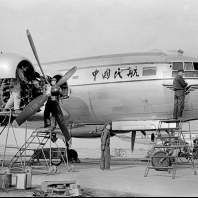 Управление гражданской авиации КНР: Ил-12
Управление гражданской авиации КНР: Ил-12  Три источника и три составных части
Три источника и три составных части  Без названия
Без названия  Постройка западной части Амурской железной дороги
Постройка западной части Амурской железной дороги